Calibre 使用教程之转换电子书格式
Calibre是一款电子图书管理软件,其提供的“一站式”的电子书解决方案,可以全面满足对电子书需求,甚至可以利用它组织成属于自己的电子图书馆,它的功能更是多种多样,不仅可以用它对图书进行格式转换,归类整理电子书,还可以将文本图像材料、在线内容(RSS)加入并转换为电子书。更重要的是Calibre是免费的、开源的,拥有跨平台的设计,可在Linux, OS X和Windows操作系统中运行,堪称电子书管理神器!
Calibre下载页面:https://bookfere.com/tools#calibre
因为Kindle阅读器支持的电子书格式有限,除了对mobi及其自有格式azw、azw3的支持,对其他一些电子书格式(比如网上颇为流行的epub格式)却没有提供支持,这就需把这些Kindle所不支持的格式转换一下。利用Calibre转换电子书十分方便,步骤如下:
一、添加电子书到书库
下载安装好Calibre并打开它。点击左上角的“添加书籍”图标,将你想要转换的电子书添加到书库中(也可以直接将电子书拖放到书库里)。
二、选择一种转换模式
选中一个或多个电子书,点击鼠标右键,在弹出的菜单中将鼠标定位到“转换书籍”那一项,会弹出一个子菜单,有“逐个转换”和“批量转换”可选。如果选取了多个文件,使用“逐个转换”需要对每一个图书进行单独的设置,比如可以对不同的电子书设置不同的格式;而“批量转换”则是所有电子书共用一个设置。请根据自己的需要选择。
Calibre 支持转换的格式有:EPUB、MOBI、AZW3、DOCX、FB2、HTMLZ、LIT、LRF、PDB、PDF、PMIZ、RB、RTF、SNB、TCR、TXT、TXTZ、ZIP。
三、设置修改电子书信息
如果选择了“逐个转换”会针对每一本电子书弹出一个设置对话框,你可以对该电子书的“输出格式”、“元数据(包括书名、封面、作者等基本信息的设置)”、“界面外观(包括字体大小、内嵌字体、行高等内容格式的设置)”、“智能处理”、“页面设置”、“结构检测”、“内容目录”、“查找与替换”、“EPUB输出”、“调试”项进行详细的设置。如果选择了“批量转换”,则不能批量修改它们的“元数据”及使用“调试”功能。
四、查看或管理转换进程
所有转换设置完毕后,点击“确定”按钮开始转换格式。转换过程中主页面的右下角会有“任务:**”的字样和一枚转动的菊花图标,点击它们便会弹出一个任务列表框,在这里你可以查看转换状态并对单个或多个任务进行中止、隐藏等操作。
五、获取转换后的电子书
当右下角的“任务”后的数字变为“0”时表示全部转换任务已完成。右键点击图书在菜单中点选“打开所在目录”便能转到存储的默认文件夹并找到已经转换好格式的电子书了。如果不想一个一个地打开电子书所在目录,可以选择多个电子书,右键点击在弹出的菜单中将鼠标定位到“保存到磁盘”,在弹出的子菜单中点选“保存到磁盘单个目录”,在弹出的对话框中选择一个目录,就可以将它们统一放到一个文件夹里了。
将电子书的格式转换完之后,是不是像立即将它推送到Kindle中?Calibre早就为我们想到了,它提供了一个十分方便的功能,那就是邮件一键推送,想要再学一招就快点击这篇教程《Calibre使用教程之一键推送电子书》看看吧。
———————
* 使用小贴士:
为什么用 Calibre 将 azw3 格式的电子书转换成 mobi 格式后排版会发生变化?
一般在亚马逊官方购买的电子书都是 azw3 格式,行距是经过设计的有很好的排版效果,但是用 Calibre 将其转化成 mobi 格式后,你会发现段落行距之间变得很窄很挤,这是什么原因呢?原来默认设置下 Calibre 在转换过程中会对 mobi 做一些兼容处理,默认是兼容老的 mobi 格式,这就导致了如 azw3 这种新格式的一些特性丢失。
Calibre 在转换电子书时,在转换设置界面左侧有一个“mobi 输出”设置项,在这里有一个“mobi文件类型”,分别可以选择 old、both、new,这三种格式分别代表:
- new:是只包含 KF8(mobi8)
- both:包含 KF8(mobi8) 和 KF7(mobi7)
- old:只包含 KF7(mobi7)
其中 new 模式会出问题,old 模式又会损失格式。所以可以选择 both 模式,此模式是为了兼容新旧设备,所以会包含两份相同内容但样式不同的文件,虽然这样也不能保证所有格式都能保留,但是可以最大程度的还原 azw 格式的一些新特性。不过需要注意,如果把转换时选择了 new 和 both 模式,亚马逊的个人文档推送服务可能会不支持。
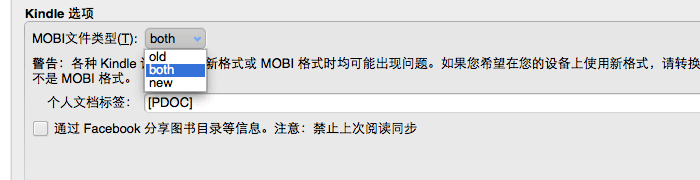
如果以上方法依然不能生效,还有一个更好的办法,请参见:https://bookfere.com/post/102.html。
© 「书伴」原创文章,转载请注明出处及原文链接:https://bookfere.com/post/10.html
“转换电子书格式”相关阅读
- Calibre 使用教程之电子书繁体字转简体字
- EasyPub:把 TXT 文档转成带目录的 MOBI 格式
- 亚马逊 Kindle Convert:纸质书无损转换电子书
- 如何将 AZW3 格式无损转换为 MOBI 格式并保持原有排版
- 把 TXT 文档转换成带目录的 MOBI 格式电子书
- Calibre 使用教程之优化电子书的排版
- Calibre 使用教程之为电子书添加更换字体
- 如何把 Kindle 电子书转换成增强型排版的 KFX 格式
- 如何把 Kindle 电子书的横排文字改成竖排
- 如何直接推送 EPUB 格式电子书到 Kindle 邮箱
- Calibre 常用命令行工具详解之 ebook-convert
- 在 Kindle 中阅读 EPUB 格式电子书的两种有效方法
- EpubPress:把打开的多个网页转成一本电子书
- Calibre使用教程之为电子书添加或修改封面
- KindleGen:亚马逊官方 Kindle 电子书格式转换工具

请问我安装的版本只有英文版本,如何更换成中文?
前往设置 [Preferences < Look & feel] 找到 “Choose languge” 选择 “Simplified Chinese” 保存重启就可以了。
你好,我使用calibre,请问为什么将azw3文件转换从mobi是,输出类型选择的是both,有时输出的是mobi8,有时输出的是mobi7,而且同一本书,刚开始输出的是mobi7,后来编辑内容之后输出的是mobi8格式,有没有办法让固定输出mobi8格式。
输出类型选 new 就是 mobi8 格式。不过 Calibre 转换的 mobi8 格式可能有点问题,比如用邮件推送时亚马逊的个人文档服务器会拒收,遇到这个问题建议用 Calibre 编辑后输出 ePub,再换用 KindleGen 或 Kindle Previewer 转成 MOBI 格式。
如何把带有音频文件的网页 制作成电子书。多谢